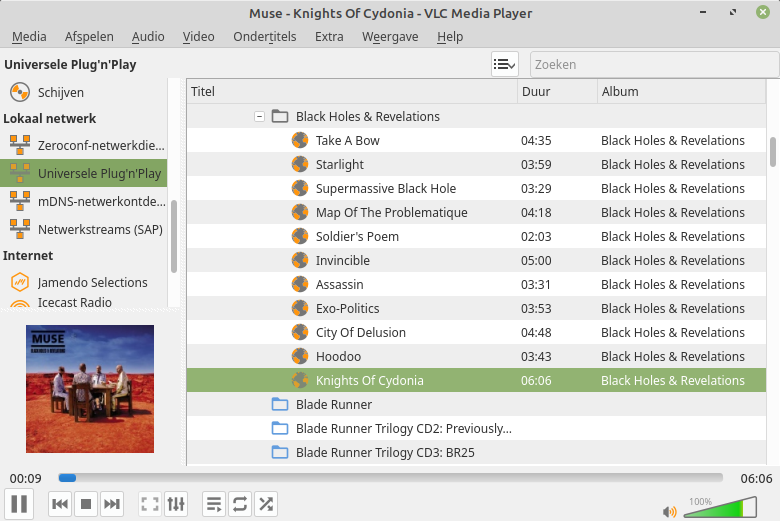
UPnP-clients voor Linux
- August 27, 2021
- 0
(Filip Vervloesem) De meeste nas-apparaten laten je toe om muziek te delen in je netwerk via UPnP. Maar welke mediaspeler gebruik je daarvoor best in Linux Mint? Wij deden de test!
Fabrikanten spreken vaak over UPnP (Universal Plug and Play) of UPnP AV om muziek, video en afbeeldingen te delen in je netwerk. Technisch gezien is dat niet helemaal correct: het protocol heet eigenlijk dlna (een afkorting voor Digital Living Network Alliance). Maar omdat de benaming UPnP meer ingeburgerd is, zullen wij die hier ook gebruiken. UPnP is al jaren het standaardprotocol om multimedia te delen tussen apparaten zoals een smartphone of nas enerzijds en smart tv’s of av-receivers anderzijds. Een Linux-machine kan dienst doen als UPnP-server (om een mediacollectie te delen) of als client (om een gedeelde mediacollectie af te spelen). Het hangt er maar vanaf welke software je installeert: in dit artikel gaan we aan de slag met UPnP-clients om gedeelde muziek af te spelen. Uiteraard heb je wel een UPnP-server nodig in jouw netwerk om de verschillende clients te testen. Dat kan een nas zijn waarop je UPnP-bestandsdeling inschakelt of een Linux-server met bijvoorbeeld ReadyMedia of Kodi.
Plugins
De meeste UPnP-clients voor Linux zijn eigenlijk plug-ins voor bestaande mediaspelers. Dat is best fijn: zo hoef je niet over te stappen op een andere mediaspeler om gedeelde muziek af te spelen. Althans, dat is de theorie. De UPnP client-ondersteuning is al jaren een oud zeer in Linux. We hebben vroeger de UPnP-ondersteuning uitvoerig getest in Linux Mint 17. De conclusie was bedroevend: geen van de geteste mediaspelers speelde de muziek correct af. Intussen zijn er toch een vijftal jaren verstreken, dus hebben we goede hoop dat de UPnP-ondersteuning verbeterd is! In Linux Mint 19 vind je standaard drie mediaspelers: Mediaspeler (ofwel Xplayer), Rhythmbox en VLC. Mediaspeler is een eenvoudige app die je hoofdzakelijk gebruikt om snel één of enkele mediabestand(en) te bekijken. Wil je een uitgebreide muziekcollectie beheren, dan is Rhythmbox een betere keuze. VLC is dan weer een populaire app om de meest uiteenlopende bestandstypes te openen. VLC ondersteunt immers veruit de meeste codecs: er zijn weinig mediabestanden die VLC niét kan openen!
Mediaspeler
In oudere Linux Mint-versies heette Mediaspeler nog Totem, maar de functionaliteit is sindsdien nauwelijks veranderd. Helaas geldt dat ook voor de UPnP-ondersteuning. In principe moet je enkel het pakket xplayer-plugins-extra installeren om UPnP-ondersteuning toe te voegen. De Xplayer-plugin baseert zich daarvoor op het Grilo-framework. Maar wat blijkt: de UPnP-plugin voor Xplayer ontbreekt in het installatiepakket, hoewel die volgens de pakketbeschrijving aanwezig moet zijn. Dat is exact hetzelfde probleem dat we vijf jaar geleden tegenkwamen… Je zal dus tevergeefs zoeken naar de UPnP-plugin via Bewerken > Invoegsels.
Rhythmbox
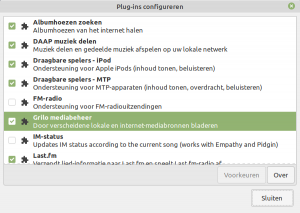
In Rhythmbox geraakten we niet veel verder. We activeerden de UPnP-plugin via Hulpmiddelen > Invoegtoepassingen > Grilo mediabeheer, maar nadien vond Rhythmbox geen UPnP-servers in ons netwerk. Een korte zoektocht op Google levert wel enkele PPA’s op met aangepaste versies van Rhythmbox (en Totem) mét een werkende Grilo-plugin. We raden je echter af om daarmee te experimenteren. Die pakketten zijn allemaal minstens vijf jaar oud. Niet alleen hang je zo vast aan een oudere mediaspeler, de kans is groot dat ze niet correct te installeren zijn in een recente distro. De conclusie is dus duidelijk: Mediaspeler en Rhythmbox laat je beter links liggen als je muziek wilt streamen via UPnP!
## 01_rhythmbox.png: Rhythmbox zou UPnP moeten ondersteunen, maar dat bleek niet te werken
Banshee
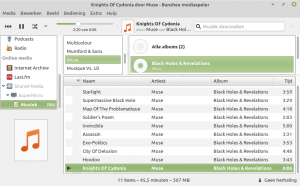
Jarenlang was Banshee een populair alternatief voor Rhythmbox, met name op Gnome-desktops. In vroegere versies van Linux Mint was Banshee zelfs de standaard mediaspeler. Maar sinds de ontwikkeling van Banshee in 2014 is stopgezet, is Mint overgestapt naar Rhythmbox. Toch kan je de laatste versie van Banshee nog probleemloos installeren in Linux Mint 19. En dat is niet eens zo’n gek idee. Banshee bevat namelijk zijn eigen UPnP-plugin, onafhankelijk van het (niet-werkende) Grilo-framework. Je moet die plug-in wel even inschakelen via Bewerken > Voorkeuren > Uitbreidingen > UPnP Client. Herstart Banshee nadien en wacht enkele seconden. De namen van de verschillende UPnP-servers in je netwerk verschijnen dan onder het kopje Shared Media in de navigatiebalk links. Het kan even duren om de volledige bibliotheek in te laden: tijdens onze test ongeveer dertig seconden voor een server met een 7000-tal nummers. Dat is alvast heel wat sneller dan voordien: in onze vorige test duurde dat nog enkele minuten.
## 02_banshee.png: UPnP werkt out-of-the-box érg goed in Banshee
Is de bibliotheek eenmaal geladen, dan werkt Banshee’s UPnP-client erg goed. Banshee speelt de gekozen nummers meteen af, geeft bliksemsnel resultaten voor een zoekopdracht en laat je nooit wachten bij het verderspoelen, zowel binnen één nummer als naar het volgende nummer. Ook shufflen door de volledige collectie werkt prima. En terwijl er vroeger nog af en toe ruis optrad wanneer Banshee onze collectie via UPnP afspeelde, was de geluidskwaliteit nu wél dik in orde. Het enige nadeel was dat de albumafbeeldingen niet getoond werden. Voor de rest speelde Banshee de muziekcollectie van onze mediaserver even vlot af als een lokale collectie.
VLC
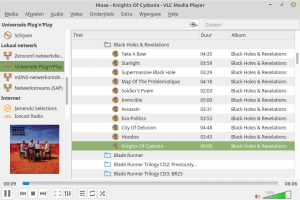
Ook met VLC konden we probleemloos onze volledige collectie doorbladeren. Daarvoor ga je naar Weergave > Afspeellijst en scroll je in de navigatiebalk links naar Lokaal netwerk > Universele Plug’n’Play. Dubbelklik op de naam van je mediaserver en doorblader de collectie naar keuze op album, artiest, genre, enzovoorts. Handig is ook de Recently Added map, die automatisch de nummers toont die onlangs zijn toegevoegd. De interface is wel minder handig dan die van Rhythmbox of Banshee. Die mediaspelers geven een beter overzicht van de totale muziekcollectie, terwijl VLC meer gericht is op individuele albums. Dat is goed te zien bij de zoekfunctie: daar moet je alle albums één voor één uitklappen om de resultaten te bekijken. VLC reageert erg vlot bij het inlezen van de bibliotheek, doorspoelen binnen een nummer of naar het volgende nummer, shufflen doorheen de hele collectie, … Maar helaas liep het mis wanneer we nummers wilden afspelen: dat gebeurde steevast met horten en stoten. Mogelijk ligt dat aan de combinatie van VLC met de UPnP-server uit onze test, want vroeger werkte VLC wél gewoon prima bij ons. Jammer!
## 03_vlc.png: VLC is niet erg gebruiksvriendelijk om een grote collectie te doorbladeren
UPnP of niet?
Spijtig genoeg is de UPnP-ondersteuning in Linux Mint 19 nog steeds vrij gebrekkig. Van de standaard mediaspelers zag enkel VLC onze gedeelde muziek, al liep het nog steeds mis bij het afspelen. Banshee bleek wél prima samen te werken met onze UPnP-server, maar die mediaspeler wordt sinds 2014 niet verder ontwikkeld. Hoewel het dus de beste optie is, raden we je toch aan om ook alternatieven te overwegen. Je kan bijvoorbeeld de muziekcollectie van je nas via Samba of NFS delen met je pc en zo importeren in je favoriete mediaspeler. Of je deelt de collectie via DAAP en speelt ze zo af in Rhythmbox.




